amvExplorer in einem Formular anzeigen
Im einfachsten Fall soll das Formular nur das Verzeichnis der aktuellen Datenbankdatei anzeigen.
Dazu sind die folgenden Schritte nötig:
Formular namens frmNurExplorer anlegen
Webbrowser-Steuerelement hinzufügen (die alte Version, nicht Edge) und in ctlExplorer umbenennen
Prüfe nach dem Hinzufügen, ob in den Verweisen der Verweis Microsoft Internet Explorer vorliegt, sonst füge ihn manuell hinzu:
Schaltfläche cmdOK zum Schließen hinzufügen
Variable für die Klasse mit der Funktionalität im Klassenmodul des Formulars deklarieren:
Dim WithEvents objExplorer As CLASS_AMV_EXPLORERCode für die Ereignisprozedur Beim Öffnen des Formulars hinterlegen:
Private Sub Form_Open(Cancel As Integer) Set objExplorer = New CLASS_AMV_EXPLORER With objExplorer 'Für Version 1.0.0.0: .Initialize Me.ctlExplorer, CurrentProject.Path 'Für Version 1.0.0.1: .Initialize Me.Form, Me.ctlExplorer, CurrentProject.Path End With End Sub
Die Prozedur Form_Open erzeugt ein Objekt auf Basis der Klasse CLASS_AMV_EXPLORER und referenziert es mit der Variablen objExplorer.
Achtung: Die Verwendung des Form_Open-Ereignisses ist zwingend erforderlich, damit die Aktualisierung des Webbrowser-Steuerelements abgeschlossen ist.
Die Methode Initialize initialisiert diese und übergibt den Verweis auf das Webbrowser-Steuerelement, das den Explorer anzeigen soll, sowie den anzuzeigenden Pfad – hier der aktuelle Datenbankpfad. Der Entwurf sieht so aus:
In Aktion sieht das Formular so aus:
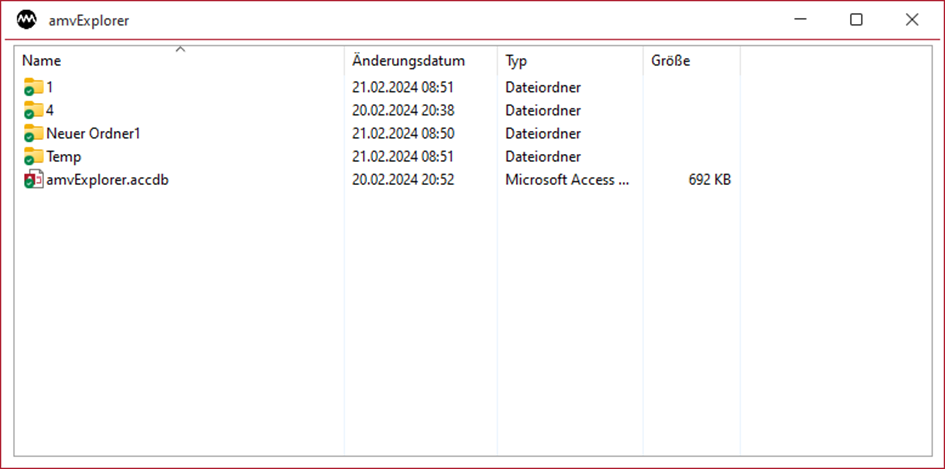 Hinweis
Hinweis
Achtung: Die für diese Anleitung nötige Beispieldatenbank erhältst Du nach dem Kauf des amvExplorers:
Hast Du den amvExplorer bereits gekauft, findest Du diesen nach der Anmeldung im Shop unter Mein Konto|Sofortdownloads.

